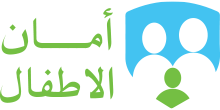هل كنت تبحث عن منتج ووجدت أمامك إعلاناً عن المنتج نفسه من موقع إلكتروني مختلف تماماً؟ هذا مثال لتتبع الشركات لنشاطك على شبكة الإنترنت ثم استهدافك بالإعلانات الموجهة، إذا كان هذا الأمر مزعجاً لك، فبإمكانك وضع حد له وإيقاف هذه الشبكات من التجسس على كل تحركاتك.
كيف تعرف من يتتبعك على شبكة الإنترنت؟
أولاً؛ ما هو التتبع العابر للمواقع وكيف توقفه؟
التتبع العابر لمواقع هو تتبع المؤسسات لتحركاتك عبر مواقع عدة تتصفحها. هذه الشبكات يمكنها استعمال هذه البيانات المختلفة لصنع ملف للمستخدم، يتضمن كل المنتجات التي طالعها على شبكة الإنترنت. لذا حين تطالع منتجاً على موقع ما، ستجد أمامك إعلاناً للمنتج نفسه على موقعٍ مختلف تماماً.
1- سافاري Safari
يمنحك متصفح سافاري خيار حجب التتبع العابر للمواقع، ويقدم لك أيضاً خاصية تقرير الخصوصية، التي تظهر كل المواقع والمنظمات التي تجمع معلوماتٍ عنك.
للولوج إلى تقرير الخصوصية من سافاري:
- شغل متصفح الويب سافاري.
- في شريط الأدوات، اختر "سافاري" Safari > "تقرير الخصوصية" Privacy Report
- اختر صفحة "المواقع" Websites، وستظهر لك معلومات عن المواقع التي تجمع عنك المعلومات.
- اختر صفحة "المتتبعات" Trackers. وستظهر لك قائمة بكل من يتتبع نشاطك والجهات التي تجمع معلومات عنك. يشمل هذا الشركات الصانعة لهذه المتتبعات وعدد المرات التي واجه فيها سافاري هذه المتتبعات أثناء تصفحك.
وفي حال أردت حجب متابعتها، اتبع الخطوات:
- في شريط الأدوات، اختر "سافاري" Safari > "الإعدادات" Preferences.
- اختر صفحة "الخصوصية" Privacy.
- ضع علامة على مربع "امنع التتبع العابر للمواقع" Prevent Cross-Site Tracking.
2- جوجل كروم: إضافة Ghostery
يمكن أن يرسل متصفح كروم طلباً للمواقع كي لا تجمع بيانات التصفح الخاصة بك:
- في أعلى اليمين، ستجد رمزاً مكوناً من ثلاث نقاط، بعدها ادخل إلى "الإعدادات" Settings.
- في القائمة على اليسار، اختر "الخصوصية والأمن" Privacy and Security.
- اختر "الكوكيز وبيانات أخرى عن المواقع" Cookies and other site data.
- شغل خاصية "لا تتبع" Do not track.
ويمكنك استعمال Ghostery، وهي إضافة لكروم تمكنك من رؤية وحجب المتتبعات على شبكة الإنترنت. بعد تنصيب Ghostery
يمكنك رؤية كل المتتبعات النشطة على موقع إلكتروني بعينه:
- توجه إلى الموقع المطلوب.
- انقر رمز "الإضافات" Extensions في شريط الأدوات.
- اختر Ghostery لترى قائمة بكل المتتبعات التي رصدتها هذه الإضافة.
- يمكنك حجب كل هذه المتتبعات بفتح صفحة "التفاصيل" Detailed ونقر "تقييد الموقع" Restrict Site.
3- فايرفوكس Mozilla Firefox
توجد بفايرفوكس خاصية للحماية من التتبع يمكنها حجب كل المتتبعات العابرة للمواقع التي يلتقطها برنامج Disconnect. هذه الخاصية تحافظ أيضاً على خصوصيتك على شبكة الإنترنت عبر حظر المتتبعات على شبكات التواصل الاجتماعي، والتقاط بصمات الأصابع وبرامج تعدين العملات المشفرة، ما يجعلها خاصية شاملة عظيمة لمن يهتم بأمن تصفحه.
ينبغي أن تكون الخاصية مفعلة دون تدخلك. لكن إن لم تكن مفعلة، ننصحك بتفعيلها:
- في الركن أعلى اليمين، انقر الرمز المكون من ثلاث نقاط، ثم "الإعدادات" Preferences.
- في القائمة على اليسار، اختر "الأمن والخصوصية" Privacy & Security.
- يمكنك اختيار إما "عادي" Standard أو "صارم" Strict. لاحظ أن الخيار الثاني قد يؤثر على عمل بعض المواقع، لذا يُنصح بالاكتفاء بالخيار العادي، ما لم يكن عملك يتطلب مستوى أعلى من الحماية.
4- أوبرا Opera
عند تنصيب أوبرا للمرة الأولى، يمنحك خيار حجب المتتبعات. إن لم تختر حجبها في ذلك الحين، يمكنك البدء الآن:
- في الجانب الأيمن من متصفح أوبرا، انقر رمز الترس، وهذا سيفتح لك إعدادات أوبرا.
- في القائمة على اليسار، اختر "أساسي" Basic.
- اعثر على خيار "حجب المتتبعات" Block Trackers، وشغله.
- يمكن أن يؤثر حجب المتتبعات على أداء بعض المواقع. إن بدأت تلاحظ أشياء غريبة على موقع بعينه، ربما ترغب في إضافة هذا الموقع إلى قائمة الاستثناءات، وينبغي أن يحل هذا أي مشاكل تواجهك.
لإضافة استثناء لموقع أو أكثر:
- توجه عبر رمز الترس إلى إعدادات أوبرا.
- افتح "أساسي" Basic > "إدارة الاستثناءات" Manage Exceptions.
- انقر "إضافة" Add، واكتب عنوان الموقع الذي ترغب في السماح بالمتتبعات عليه.
- لا أحد يحب أن يشعر بأنه مراقب. الآن تعرف من يتتبعك على شبكة الإنترنت، ويمكنك إيقافه عند حده. وقد ترغب أيضاً في استعمال متصفحات تركز على الخصوصية.
لمزيد من الخصوصية؛ استخدام وضع التصفح الخاص أو المخفي
إذا كنت تتسوق أو تبحث عن منتجات على الإنترنت، يمكنك تشغيل المتصفح في الوضع المخفي. قد لا يكون ذلك كافياً لإبقاء المعلنين بعيداً، ولكنه سوف يساعد. هذا الوضع "الخاص" للتصفح يزيل معظم ملفات تعريف الارتباط التي تُجمع عند زيارتك لمواقع إلكترونية.
Chrome وFirefox:
لاستخدام الوضع المخفي في متصفحيّ Chrome وFirefox، انقر على القائمة (النقاط الثلاث أو الخطوط الثلاثة، على الترتيب، أعلى يمين المتصفح)، ثم اختر نافذة تصفح مخفي جديدة.
Opera:
افتح متصفح Opera وانقر على القائمة أعلى اليسار. انقر على نافذة تصفح خاص جديدة.
Edge:
للتصفح الخاص باستخدام متصفح Edge، انقر على قائمة النقاط الثلاث واختر نافذة خاصة جديدة. بالرغم من أن التصفح الخاص ليس حلاً مثالياً، فإنه يساعد على الحد من تتبع أنشطتك.
المصدر: موقع عربي بوست
مواضيع مرتبطة
«لاندفول» برنامج تجسس يستهدف هواتف العرب بصورة ..!
من الصعب جداً اكتشاف الثغرات الأمنية مثل "لاندفول" قبل حدوثها